Hostwinds Tutorials
Zoekresultaten voor:
Inhoudsopgave
Gids voor CentOS Webpaneel Standaard DNS -instellingen
Trefwoorden: CentOS Web Panel
Centos Web Panel (CWP) beschikt over een ingebouwde DNS-managementtool die de DNS bestuurt zonder zorgen te maken over complexe bindserverinstelling. Het biedt dit via een tool die Freedns wordt genoemd. De gids gaat over het Centos Web Panel Standaard DNS Setup-proces om u te helpen bij het beheren van uw DNS via CWP.
Vereisten
CentOS Web Panel geïnstalleerd - CentOS Web Panel Initiële setup Voltooid.
FreeDNS inschakelen
Standaard zijn de nameservers op het Centos-webpaneel ingesteld op ns1.centos-webpanel.com en ns2.centos-webpanel.com. Dit is correct voor deze gids. We moeten een paar stappen uitvoeren om dit werk voor onze domeinen te maken.
Stap 1: Navigeer naar de Freedns Management -pagina en maak een account aan.Gebruik de Klik hier om te registreren Link om een account in te stellen als u er nog geen hebt. Als u al een account hebt ingesteld, logt u in en ga naar stap 3.


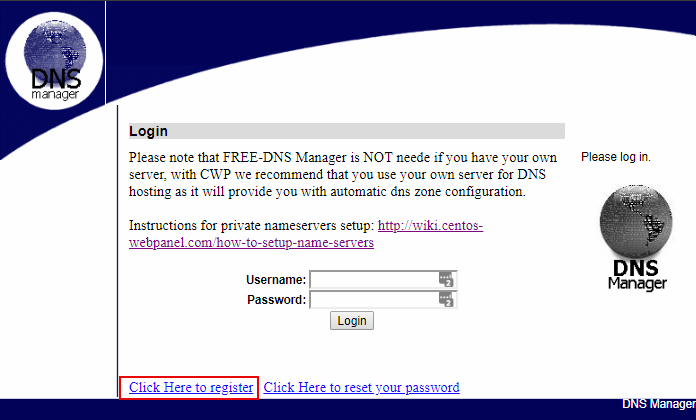
Stap 2: Vul de gegevens in van uw gebruikersaccount dat u wilt aanmaken.
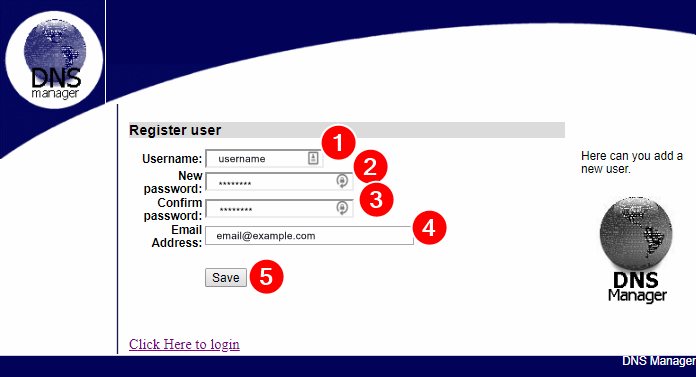
Als u met succes een account heeft aangemaakt, wordt u doorgestuurd naar de inlogpagina. Als u op een pagina komt waarop staat dat de gebruiker al bestaat, klikt u op het terug knop in uw browser en probeer een andere gebruikersnaam.
Je eerste zone toevoegen
Stap 1: Gebruik de nieuwe gebruikersnaam en het wachtwoord om in te loggen bij de FreeS-manager. Het brengt u naar de startpagina van DNS MANAGER.
Stap 2: Klik Zone toevoegen in het linkermenu. Dit is waar we het domein zullen toevoegen dat u wilt beheren.
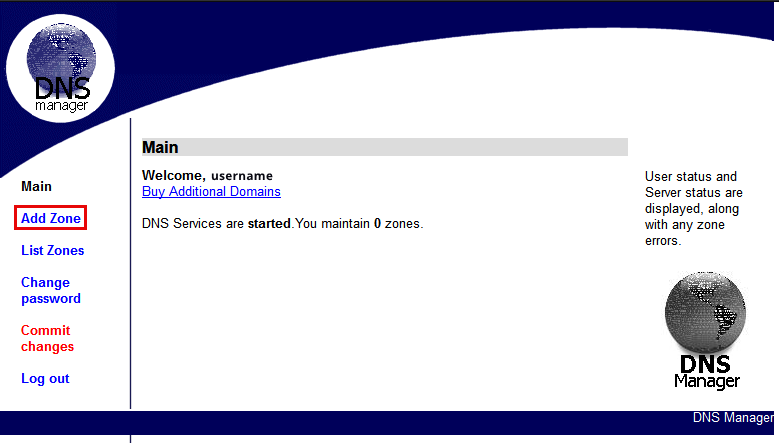
Stap 5: Voer hier de details voor het domein in. De standaard TTL-tijden die hier worden vermeld, werken voor de meeste toepassingen. Voel je vrij om ze aan te passen als je dat wilt. Verder kunt u het IP-adres invullen voor het Webserver IP, mailserver IP, en de FTP-server IP dozen. Het invullen van de vakken hier creëert de benodigde DNS-records voor u, hoewel het niet meteen nodig is. Je kunt deze later toevoegen als je ze nu niet toevoegt. Klik Zone toevoegen wanneer u klaar bent met het invoeren van informatie om de zone toe te voegen.
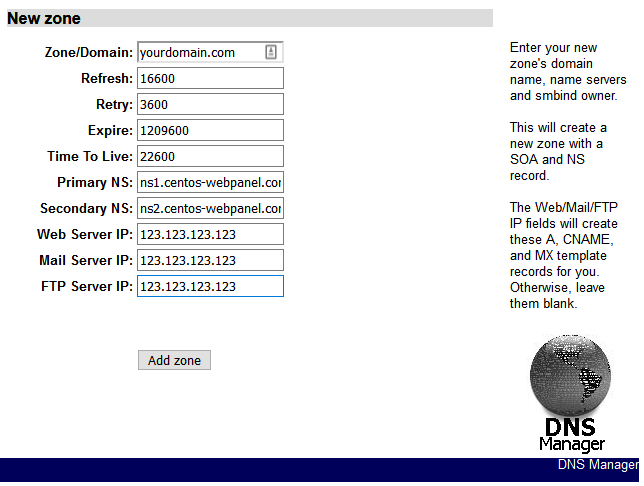
Stap 6: Klik op het domein dat u net hebt toegevoegd. Daarna brengt het je mee naar de Zone bekijken bladzijde.
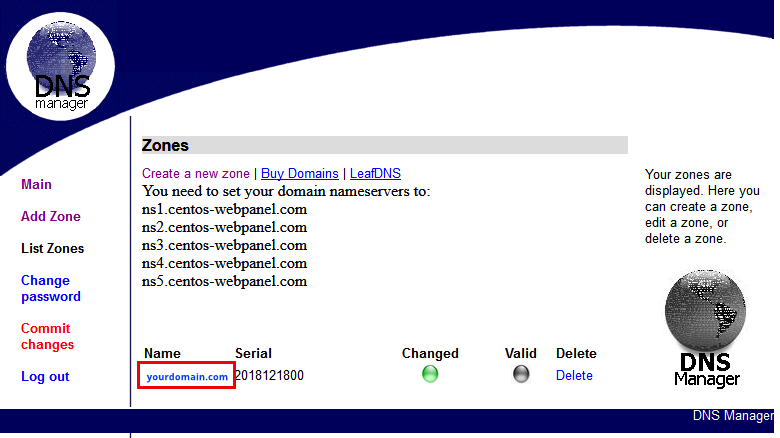
U ziet een pagina die lijkt op de onderstaande schermafbeelding.
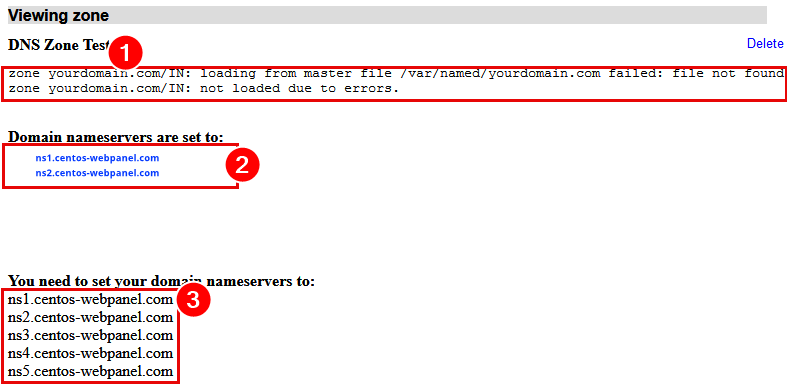
Deze pagina toont een paar belangrijke stukjes informatie.
- DNS-zonetest: Dit gedeelte toont de status van de DNS-zone.Wanneer u de zone voor het eerst toevoegt, wordt fouten weergegeven.Het is normaal en wordt veroorzaakt door DNS-propagatievertragingen.Wanneer het domein propageert, toont deze een "OK" -bericht.
- Domeinnaamservers zijn ingesteld op: Dit gebied kan leeg zijn of bevatten verouderde naamservers. Naamserverwijzigingen kunnen tot 24 uur duren om volledig te verspreiden en hier te worden gedetecteerd.
- U moet uw domeinnaamservers instellen op Dit zijn de naamservers om uw Domeinen-registrar te bieden. Ze zullen je toestaan om je registrar te laten weten waar je de domeinen wijzen.
Afwerking en toekomstige domeinen
Stap 1: U kunt DNS-records die u nodig heeft in de onderstaande ruimtes toevoegen, verwijderen of wijzigen. Klik op de Veranderingen doorvoeren link om de wijzigingen af te ronden. Bewerkingen gaan verloren als u niet klikt Veranderingen doorvoeren voordat u deze pagina verlaat.
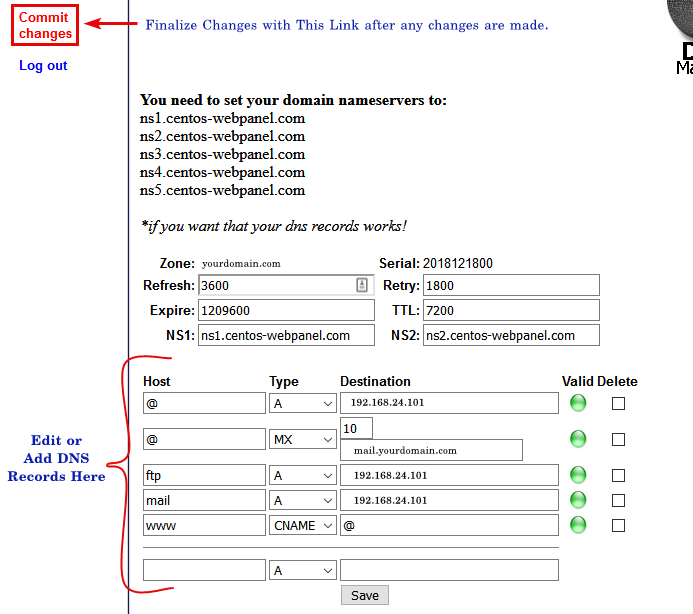
U hebt nu DNS opgezet voor uw Centos-webpaneel.Vergeet echter niet om DNS-records voor uw domein te maken.Vergeet niet, het toevoegen van een nieuw domein aan uw Centos-webpaneel vereist het uitvoeren van de stappen in deze handleiding opnieuw voor het nieuwe domein.
Geschreven door Hostwinds Team / december 26, 2018
